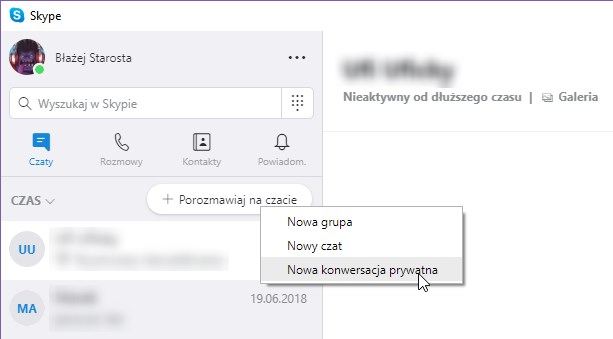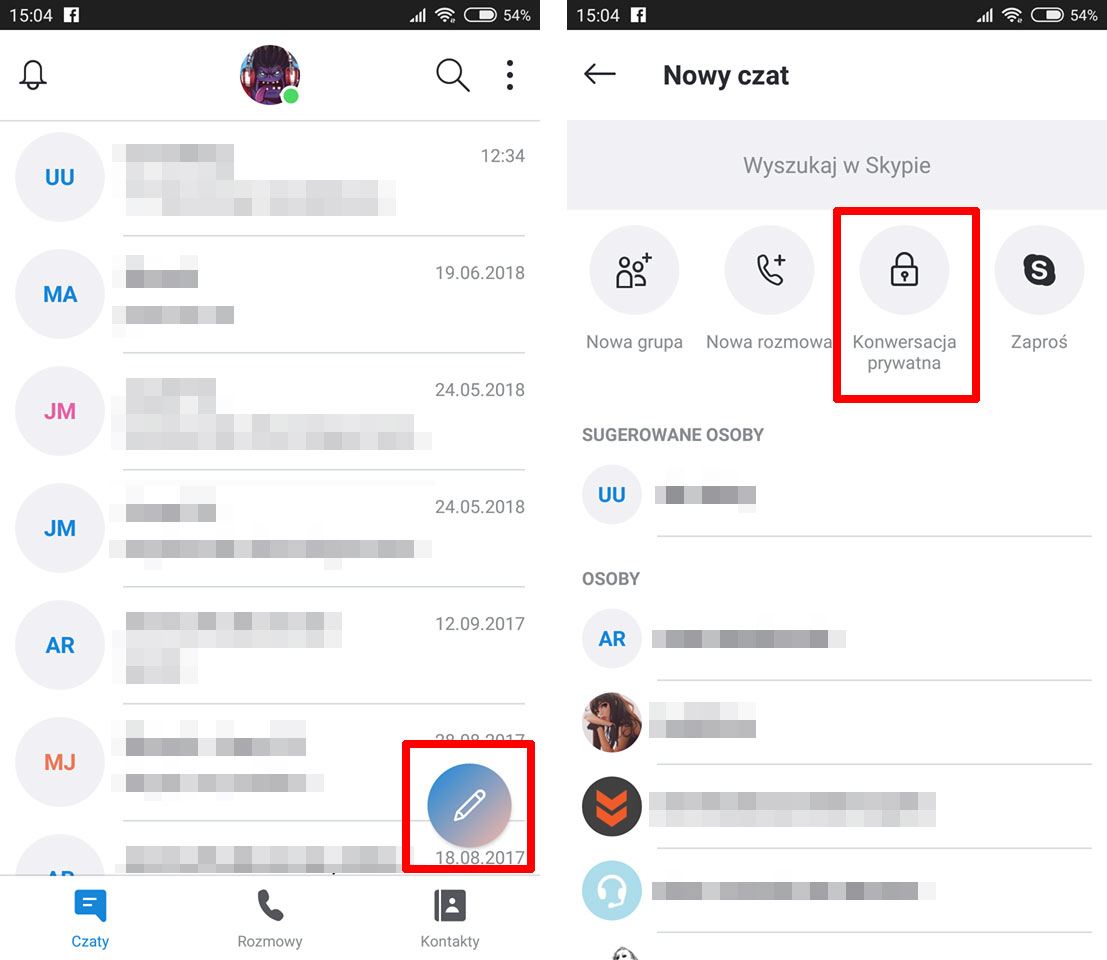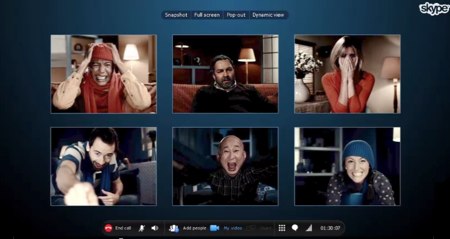Беседа в скайпе что это
Как создать приватный и зашифрованный разговор в Skype
Skype ввел возможность проведения личных разговоров, в которых зашифрованы голосовые, видео и текстовые разговоры. Предварительный просмотр таких разговоров также скрыт в списке вызовов и уведомлений, чтобы повысить конфиденциальность пользователей. Как использовать этот параметр?
У пользователей Skype недавно появилась возможность включить всестороннее шифрование разговоров со своими друзьями и коллегами. Эта опция работает для голосовых вызовов, видеозвонков и текстовых сообщений. Шифрование также включает в себя графические, аудио- и видеофайлы, созданные с помощью Skype.
Более того, предварительный просмотр содержимого конфиденциальной и зашифрованной беседы Skype скрыт в списке разговоров для повышения безопасности. Однако это не так радужно — эта функция также имеет свои недостатки.
Как и где работают частные вызовы на Skype?
Эта опция доступна как в Skype для компьютеров с Windows, MacOS и Linux, так и на мобильных устройствах с Android и iOS. Поэтому мы можем использовать его с каждым устройством. Однако эта функция не работает со всеми вызовами, шифрует и защищает их. Мы должны решить для себя и начать совершенно новый зашифрованный разговор, используя частную функцию разговора.
Здесь появляется самый большой минус этой функции. Одновременно может быть только один закрытый разговор. Поэтому, если мы хотим использовать эту опцию для переключения большинства разговоров на частные, теперь это невозможно. Только один разговор за раз может быть конфиденциальным, зашифрованным и скрытым в списке разговора. Стоит отметить, что это не обязательно разговор с одним человеком — вы также можете зашифровать весь разговор, в котором принимают участие несколько человек.
Еще одна особенность частных разговоров заключается в том, что они хранятся только на устройствах, на которых мы их запускали. Это означает, что приватный разговор с другом, запущенным на Android, не будет отображаться и каким-либо образом доступен на компьютере. Он также имеет свои ограничения по сравнению с вызовами — вы можете отправлять только графические и аудиофайлы и видео, созданные непосредственно в Skype, нет функции для загрузки и шифрования файлов в виде вложений.
Как начать приватный, зашифрованный разговор?
Прежде всего, обновите приложение Skype до последней версии, независимо от того, какое устройство вы используете.
Загрузите последнюю версию Skype для выбранного устройства
После того, как у вас установлена последняя версия Skype, установленная на вашем устройстве, пришло время начать приватный разговор. Чтобы эта функция работала, у наших абонентов также должна быть установлена последняя версия приложения, в которой была введена функция шифрования. Вы не можете создать приватный разговор с человеком, который использует старый Skype.
После запуска Skype вы должны открыть меню для создания новой приватной беседы. В случае Skype на компьютере нажмите кнопку «+ Чат в чате», и затем выберите опцию из выпадающего меню «Новый частный разговор». Затем укажите лиц, которые будут участвовать в приватном разговоре.
В случае с мобильными телефонами это выглядит очень похоже. Мы касаемся новой кнопки беседы, а затем выбираем опцию «Частный разговор».
На следующем экране мы можем выбрать, с кем мы хотим создать этот тип разговора. Приглашение в частную беседу будет отправлено выбранному человеку (лицам), и мы должны теперь ждать принятия от собеседника. После получения согласия, разговор будет создан.
Групповые звонки в Skype. Как создать конференцию в Скайпе
Как сделать скайп конференцию пошагово?
Создание конференций в Skype достаточно простое действие. Для этого необходимо:
Форматы связи для нескольких участников
Разговаривать по Skype сразу с несколькими участниками возможно в двух вариантах. Это аудиоконференция, когда собеседники только слышат друг друга, но не видят. И видеоконференция, в этом случае разговор идет с использованием веб-камеры устройства.
Видеоконференция
Чтобы позвонить в группе с использованием видео, необходимо:
Во время такого разговора собеседники будут видеть и слышать друг друга.
Аудиоконференция
Чтобы совершить звонок сразу нескольким собеседникам только с использованием аудио, то есть, создать аудиоконференцию, необходимо:
Аудиоконференция не позволяет увидеть лица собеседников, только слышать и передавать голос.
Групповые текстовые чаты
Кроме голосового и видео общения в мессенджере Skype реализована также функция текстового общения. В таком формате собеседники не будут ни слышать, ни видеть друг друга, однако могут общаться с помощью текстовых сообщений. Чтобы начать такой чат, нужно всего лишь открыть или создать группу, написать что-либо в текстовом чате и отправить сообщение.
Технические требования и ограничения к участникам конференц-связи
Несмотря на, казалось бы, простоту конференц-связи в Skype, у нее есть и свои ограничения и технические требования для разговора. Текстовое общение, иначе переписка, не имеет таких ограничений и каких-либо особенных требований.
Технические требования для аудио и видеосвязи в мессенджере Skype:
Сколько человек могут одновременно участвовать в видеоконференции Skype бесплатно?
При общении через Skype с помощью видео или аудиосвязи у многих возникает вопрос, сколько человек может соединиться таким способом. Для пользователей обычной версии Skype ограничение на одновременное количество видео или аудиособеседников ограничивается 25 контактами. Для большего количества требуется уже специальные версии Скайпа, имеющие платные подписки.
Максимальное количество участников групповой связи
Для текстового общения в Skype также есть ограничение на общее количество участников группы. Всего в таком чате могут участвовать 600 человек. Для большего количества участников нужны специализированные версии мессенджера, которые имеют платные подписки.
Как настроить конференц связь?
Основные настройки конференц-связи автоматически устанавливаются самой программой. Пользователь может только изменять название чата и добавлять или удалять собеседников, если он является создателем группы. Для этого необходимо:
Как присоединиться к общей беседе?
Присоединиться к общей беседе можно, если:
Скайп чат — что это такое
Скайп чат – это один из нескольких способов общения в популярном мессенджере. Так как основная аудитория программы установила ее для голосовых бесед, то не всем понятно, зачем нужны текстовые сообщения.
Зачем нужен чат
Скайп предлагает пользователям общаться с помощью микрофона и веб-камеры, что помогает пользователям, живущим далеко друг от друга, получать те же эмоции от разговоров, как и при личной встрече.
Но не каждый пользователь будет в режиме «Онлайн» весь день, а случаются и такие ситуации, когда нужно передать какую-то информацию. В этом помогает чат, который позволяет написать сообщение второму участнику диалога. Он получит его сразу же, как включит компьютер или телефон и зайдет в мессенджер.
Чат используется не только для общения, но и для передачи файлов. Скайп позволяет отправлять текстовые документы, видеозаписи, фотографии, анимированные изображения и другие файлы с разными форматами. Пользователь в этом не ограничен, поэтому мессенджер часто используют как обменник.
В окне для переписки доступны дополнительные функции, о которых пользователь может не подозревать. Одна из самых интересных – запланированные звонки. Достаточно выбрать дату и время разговора, дать ему название и отметить, за сколько до начала беседы должно прийти напоминание.
Второму участнику разговора придет приглашение, где будет прописана вся информация.
Отдельного внимания заслуживает функция «Видеосообщение». Она актуальна в тех случаях, когда один из собеседников находится в режиме «Офлайн», а второй желает что-то рассказать или показать.
Достаточно активировать функцию и начнется запись видеофайла. Он откроется для второго пользователя сразу же, как тот зайдет в Скайп.
Виды чатов
Всего пользователям Скайпа доступно два вида чата:
Интересно! Скайп позволяет добавить в конференцию до 25000 собеседников, но тогда заблокируется возможность организации голосового общения и включения веб-камеры.
Диалог уже рассмотрен, теперь стоит подробнее узнать о групповых чатах.
Групповой чат
Для создания конференции актуальна следующая инструкция:
Это самый простой способ создать групповой разговор.
Интересно! Групповые чаты используются для переговоров между коллегами одной компании или отдела. Для общения студенческих групп или школьного класса. Это удобно тем, что весь коллектив находится в одном месте, где может получать объявления или высказывать собственное мнение.
Удобно это и тем, что можно передавать файлы сразу всем ученикам класса или коллегам из офиса. Не нужно пересылать каждому отдельно. При этом всегда можно записать видео и что-то показать.
Чаты в Скайпе используются для общения не меньше остальных способов организации разговора.
Что такое частная беседа в Скайпе
В последних версиях Skype появилась новая функция, которая позволяет общаться по инновационному протоколу Signal. Система подразумевает под собой специальное шифрование данных при пересылке файлов и разговоре. Но при использовании скрытого чата, возможности мессенджера ограничены. В статье будет описано, что означает частная беседа в Скайпе, как создать беседу и как удалить приватный чат в мессенджере.
Описание функции «Частная беседа»
При общении в скрытой комнате мессенджера используется шифрование. После общения, в Скайпе не остается истории звонков и уведомлений. Функция «Приватная беседа» в Скайпе доступна на следующих операционных системах:
Версии операционных систем должны соответствовать установленным требованиям Skype для индивидуального общения. Так, например, при использовании Windows потребуется версия не ниже 8.0, а создать частное общение на телефоне с операционной системой Android на версии 6.0 и выше.
Как создать частную беседу
Для создания общения с шифрованием данных необходимо запустить Skype и на главном окне нажать на пункт «+Чат», который расположен чуть выше списка недавнего общения.
Откроется список функций, где необходимо будет выбрать раздел «Новая приватная беседа».
Далее нужно будет выбрать человека из списка контактов.
После выбора переговорщика откроется приватное окно.
Скрытый чат будет выделяться соответствующим символом в списке контактов.
Важно: общение в скрытом окне Скайпа будет доступно только после принятия предложения собеседником.
На ответ визави дается 7 дней, если он не ответит за указанный период, тогда запрос на частный разговор удалится.
Аналогичным способом можно создавать и приватные звонки. Для этого потребуется, чтобы приватность общения подтвердил переговорщик.
Завершить частную беседу
Завершение скрытого общения указывает на то, что скрытые сообщения с участником дискуссии останутся в Скайпе, однако для следующего приватного чата с этим же пользователем, потребуется отсылать запрос на скрытый чат заново.
Для завершения разговора необходимо зайти в приватный чат и нажать правую кнопку мыши на имени переговорщика.
В открывшемся окне нужно выбрать «Завершить беседу».
После подтверждения действия чат будет отключен и внизу окна появится новый запрос на создание приватного канала.
Важно: завершив беседу, чат с сообщениями останется виден.
Удаление частной беседы
Skype может использоваться всей семьей или коллегами, поэтому необходимо знать, как удалить скрытый чат, чтобы никто его не увидел. Чтобы это сделать, следует открыть чат, навести курсор мыши на надпись «Частная беседа» под именем переговорщика и нажать на правую кнопку мыши.
В открывшемся списке необходимо нажать на «Удаление приватной беседы» и удалить скрытый чат.
Правила и условия частной беседы
Использование услуги частной беседы предоставляется в бесплатном виде, однако есть определенные условия, при которых работает скрытый чат:
Заключение
Использование приватного чата дает собеседникам уверенность в безопасности разговора. Шифрование позволяет передавать файлы без отслеживания в истории, но их нельзя редактировать и пересылать третьим лицам. Данная функция доступна пользователям только с версии Skype 8.28.0.41, причем поддерживает ее также определенный список операционных систем.
Инструкция: что такое чат в Скайпе и как им пользоваться
В этом обзоре мы расскажем, что такое чат в Скайпе и как им пользоваться для общения с другими пользователями. Также приведем подробную инструкцию по созданию переписок с одним или несколькими контактами. Этот обзор будет полезен новичкам, которые недавно загрузили мессенджер и еще не освоили его функционал.
Создание
Скажем несколько слов о том, что это такое. Это окно обмена сообщениями с одним или несколькими пользователями. Вы можете отправлять:
Итак, расскажем, как в Скайпе создать чат:
Теперь вы знаете, как создать беседу в Skype на компьютере. Рассмотрим, как управлять системой отправки и получения сообщений.
Управление
Расскажем об основных функциях мессенджера. Разобраться в них сможет даже начинающий – процесс интуитивно понятен и прост.
Чтобы найти чат в Скайпе:
Управление сообщением доступно при нажатии на него правой кнопкой мыши. Вы можете:
И напоследок, как в Скайпе очистить чат:
Обсудим, что значит закрепить чат в Skype. Вы сможете вынести беседу в верхнюю часть списка контактов – больше не придется искать нужного человека, так как окно общения всегда будет перед глазами.
Групповая беседа
Групповая беседа – это общение между тремя и более участниками, ее еще называют конференцией. Чаще всего такие группы создаются для рабочих целей, дружеского общения, с целью обсуждения конкретного предмета. Рассмотрим, что нужно сделать, чтобы создать групповой чат в Скайпе:
Вот и всё, теперь вы знаете что такое чат и как им пользоваться. Если остались вопросы — задавайте их в комментариях под этой статьей!